Hướng dẫn cách tạo hình ảnh bằng Midjourney đẹp mắt và ấn tượng
Bạn muốn tạo ảnh sáng tạo mà không cần kỹ năng thiết kế? Với cách tạo hình ảnh bằng Midjourney, bạn có thể dễ dàng tạo ra hình ảnh ấn tượng chỉ trong vài phút.
Hãy cùng khám phá ngay cách tạo hình ảnh bằng Midjourney trong bài viết dưới đây, đồng thời tìm hiểu thêm những bí mật thú vị về công cụ tuyệt vời này nhé!
Cách tạo hình ảnh bằng Midjourney cực đơn giản
Chỉ với vài bước đơn giản, bạn có thể tạo ra những bức ảnh nghệ thuật ấn tượng bằng Midjourney, dù không cần kỹ năng thiết kế chuyên nghiệp. Nếu bạn muốn biết cách tạo hình ảnh bằng Midjourney một cách dễ dàng, hãy theo dõi hướng dẫn chi tiết bên dưới nhé!
Bước 1: Mở ứng dụng Discord và tìm đến phần công cụ bên trái màn hình, sau đó chọn Midjourney Bot.
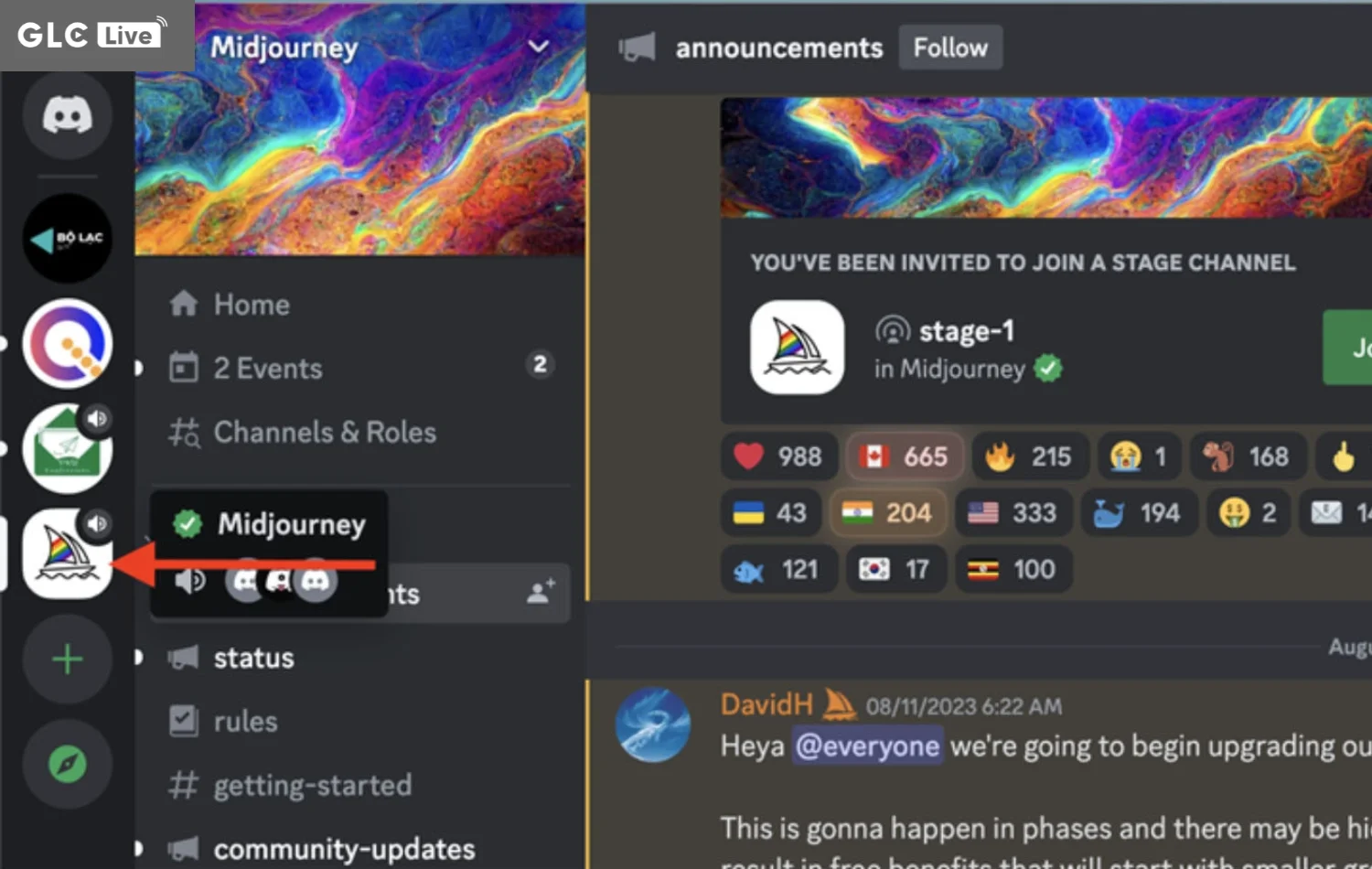
Bước 2: Vào một trong các kênh dành cho người mới, thường có tên là Newbies.
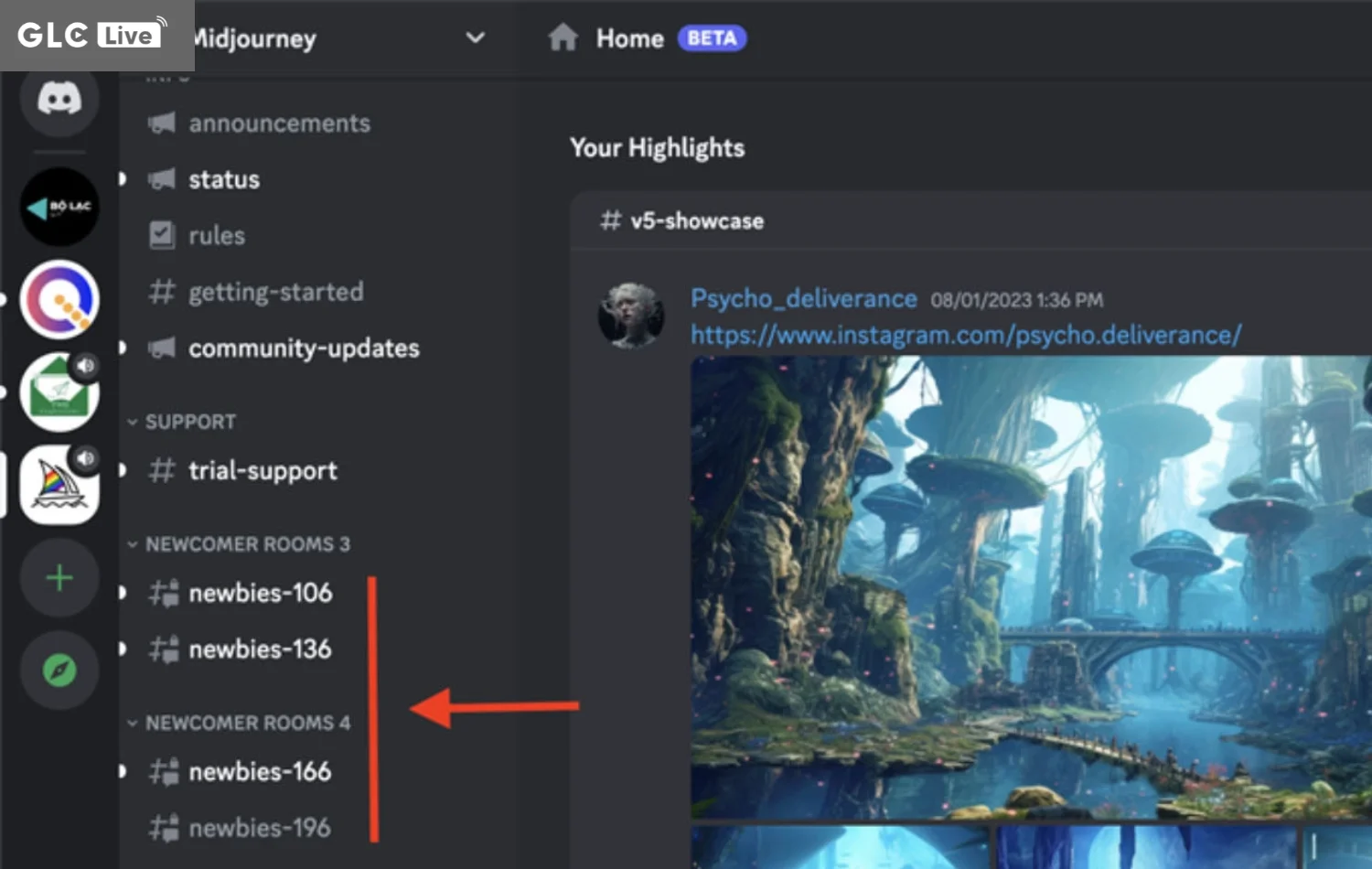
Bước 3: Tại hộp chat, nhập lệnh /imagine và khi hệ thống hiển thị ô prompt, hãy nhấp vào đó để nhập lệnh.
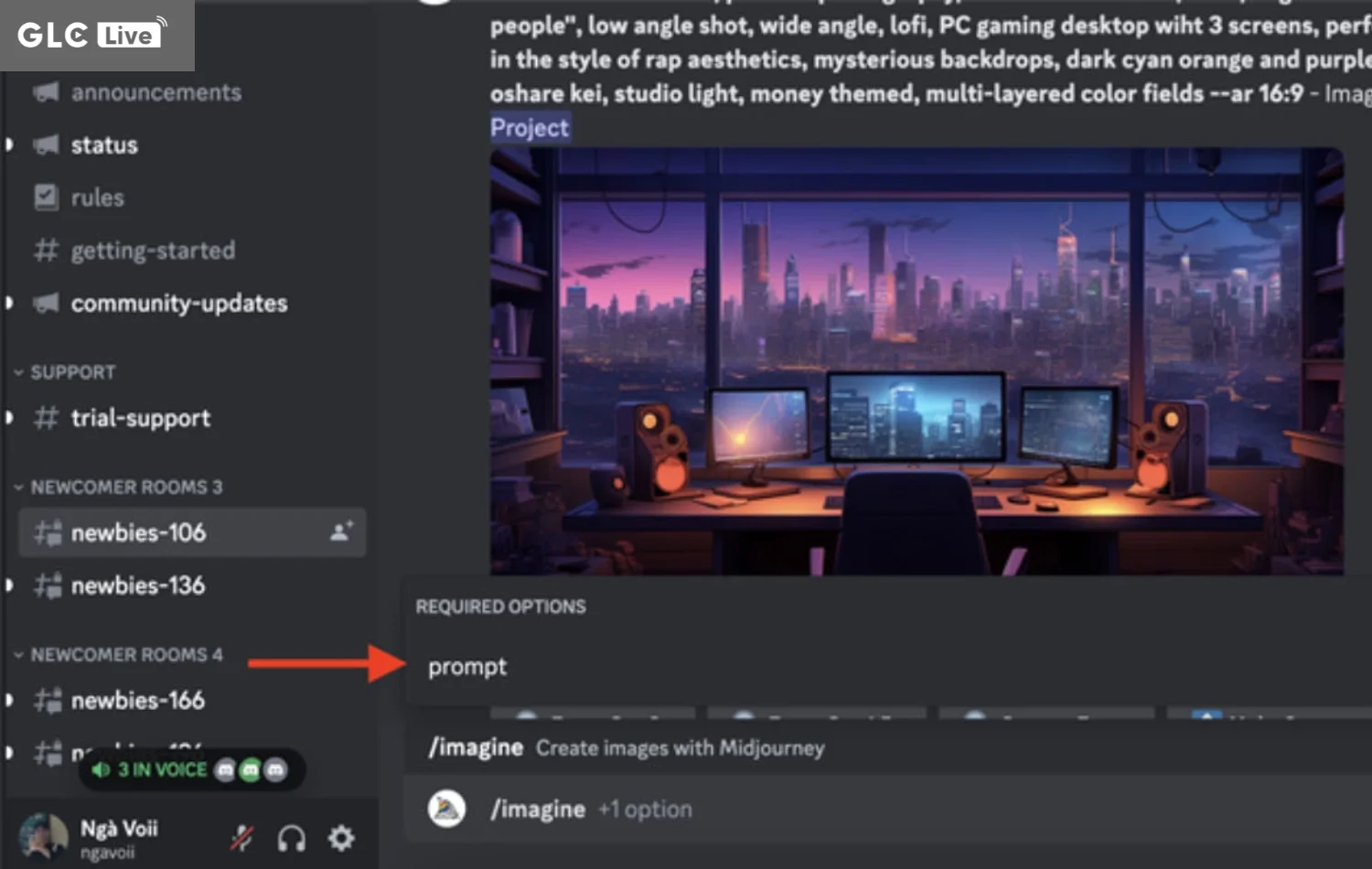
Bước 4: Viết mô tả chi tiết bằng tiếng Anh về hình ảnh bạn muốn tạo rồi nhấn Enter để gửi yêu cầu. Lưu ý Midjourney chỉ nhận diện tiếng Anh, nên bạn cần mô tả rõ ràng và đúng ngôn ngữ này.
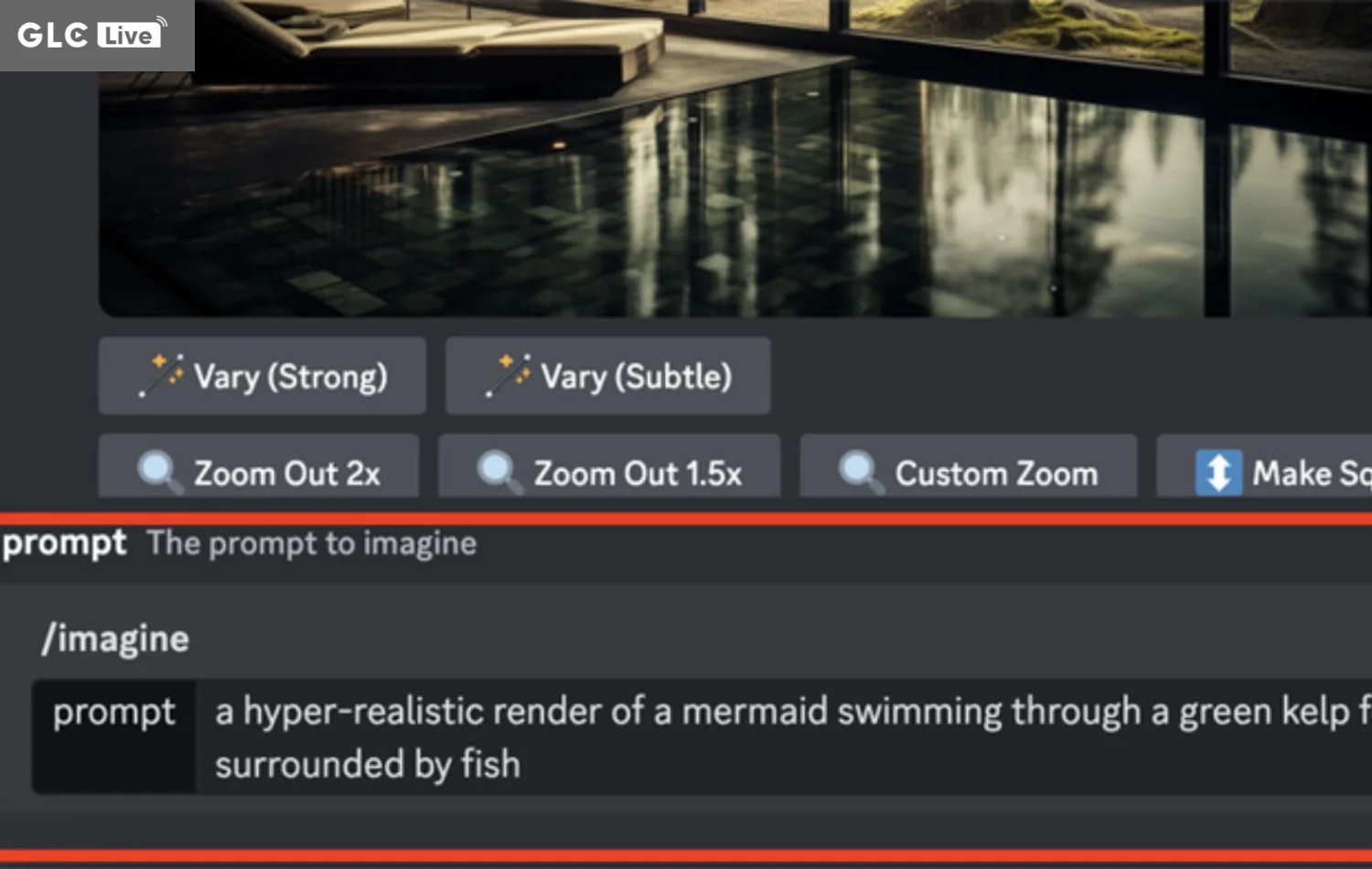
Bước 5: Midjourney sẽ tạo ra 4 phiên bản hình ảnh dựa trên mô tả của bạn. Vì hiện nay Midjourney đã ngừng hỗ trợ bản dùng thử miễn phí, bạn cần đăng ký gói dịch vụ để có thể sử dụng.
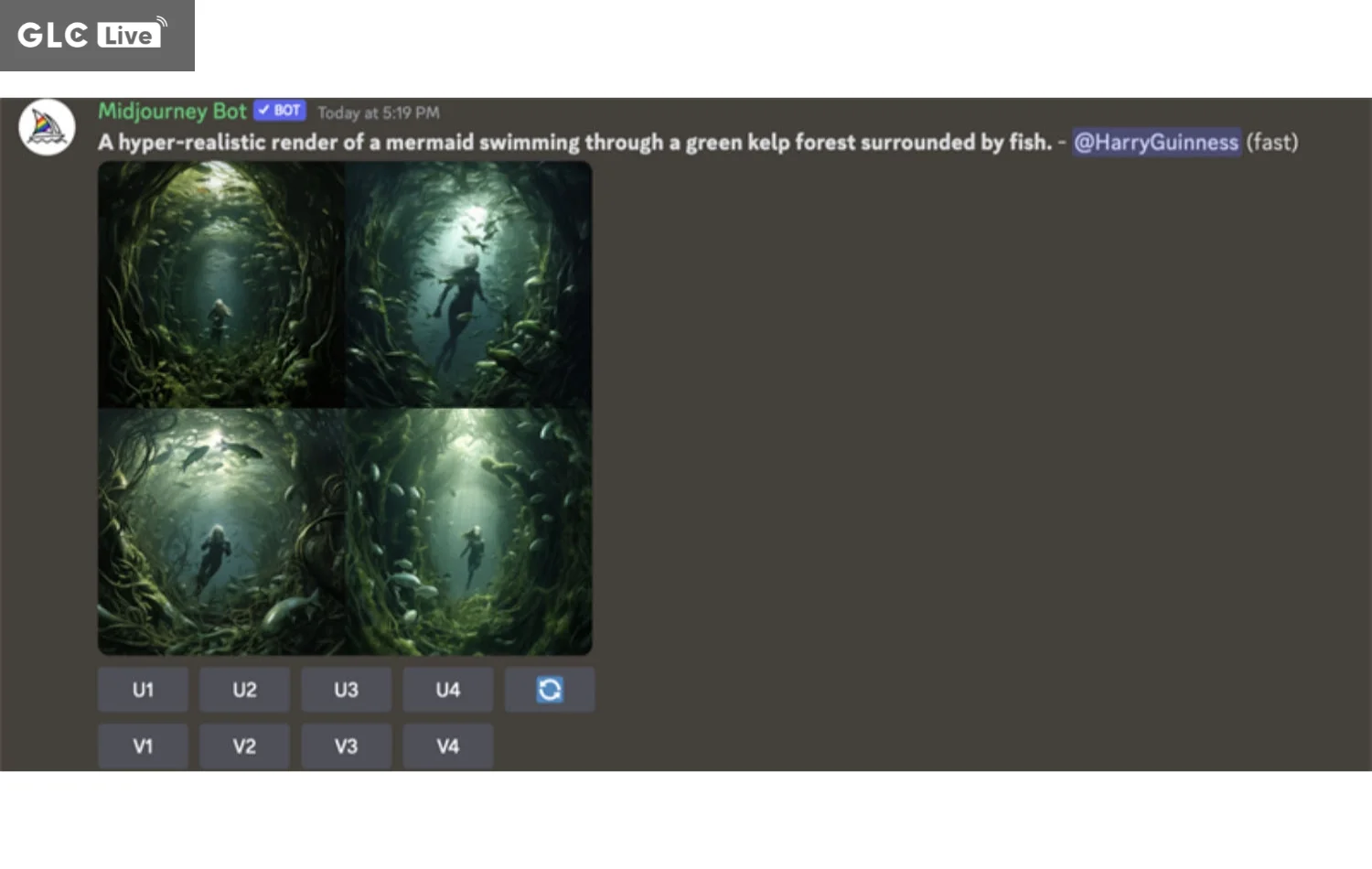
Bước 6: Nếu muốn lưu lại một ảnh cụ thể, bạn chọn phím U1, U2, U3, U4 tương ứng với vị trí ảnh từ trái sang phải, sau đó nhấp chuột phải vào ảnh và chọn Save Image để tải về.
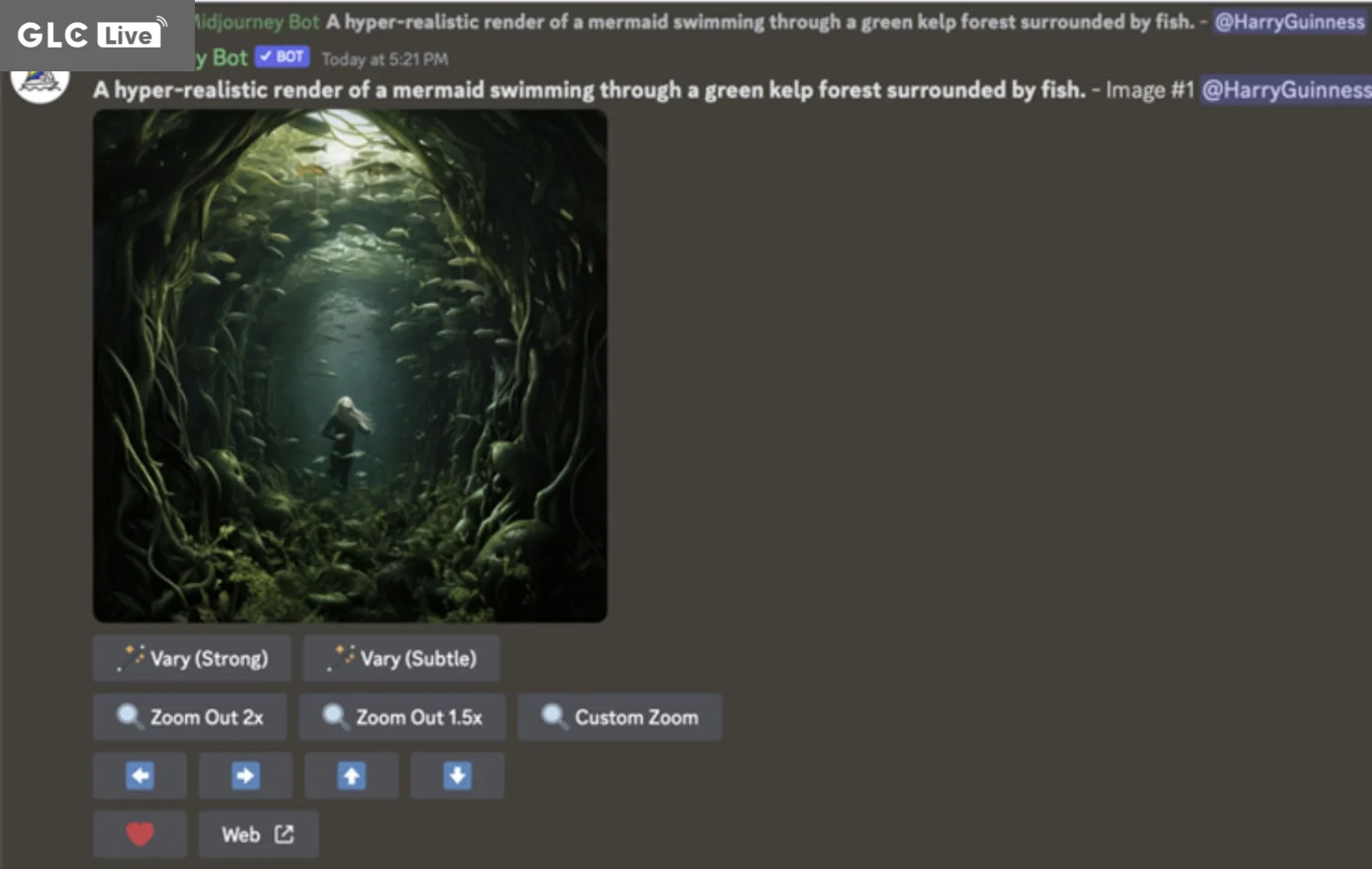
Bước 7: Muốn tạo thêm các biến thể từ một bức ảnh, bạn chọn phím V1, V2, V3, V4 tương ứng để Midjourney tạo ra những phiên bản mới gần giống hơn với yêu cầu của bạn.
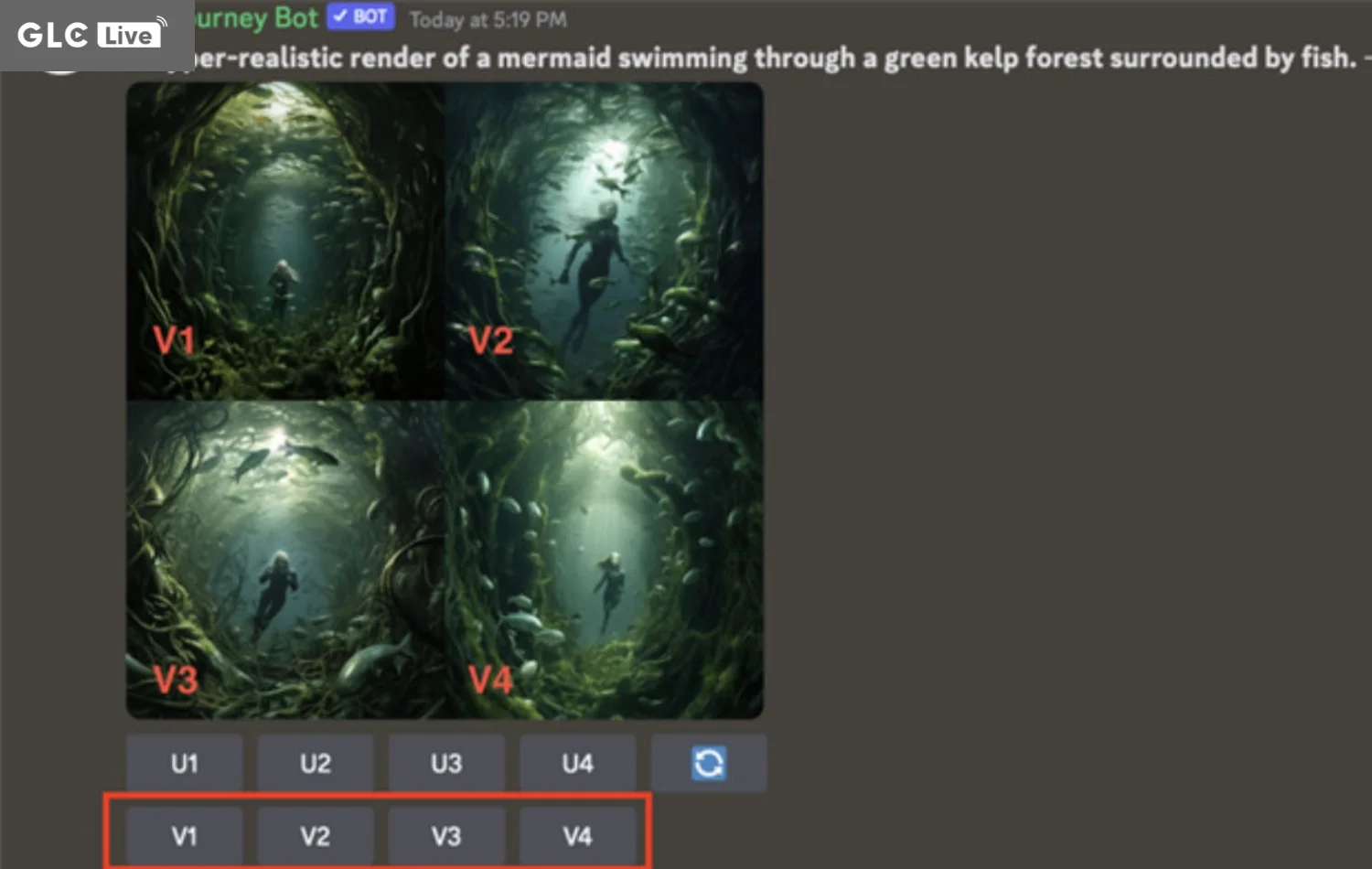
Bước 8: Nếu chưa hài lòng với kết quả, bạn có thể nhấn biểu tượng làm mới để AI tạo lại 4 ảnh mới hoặc nhập mô tả chi tiết, chính xác hơn để có được hình ảnh như mong muốn.
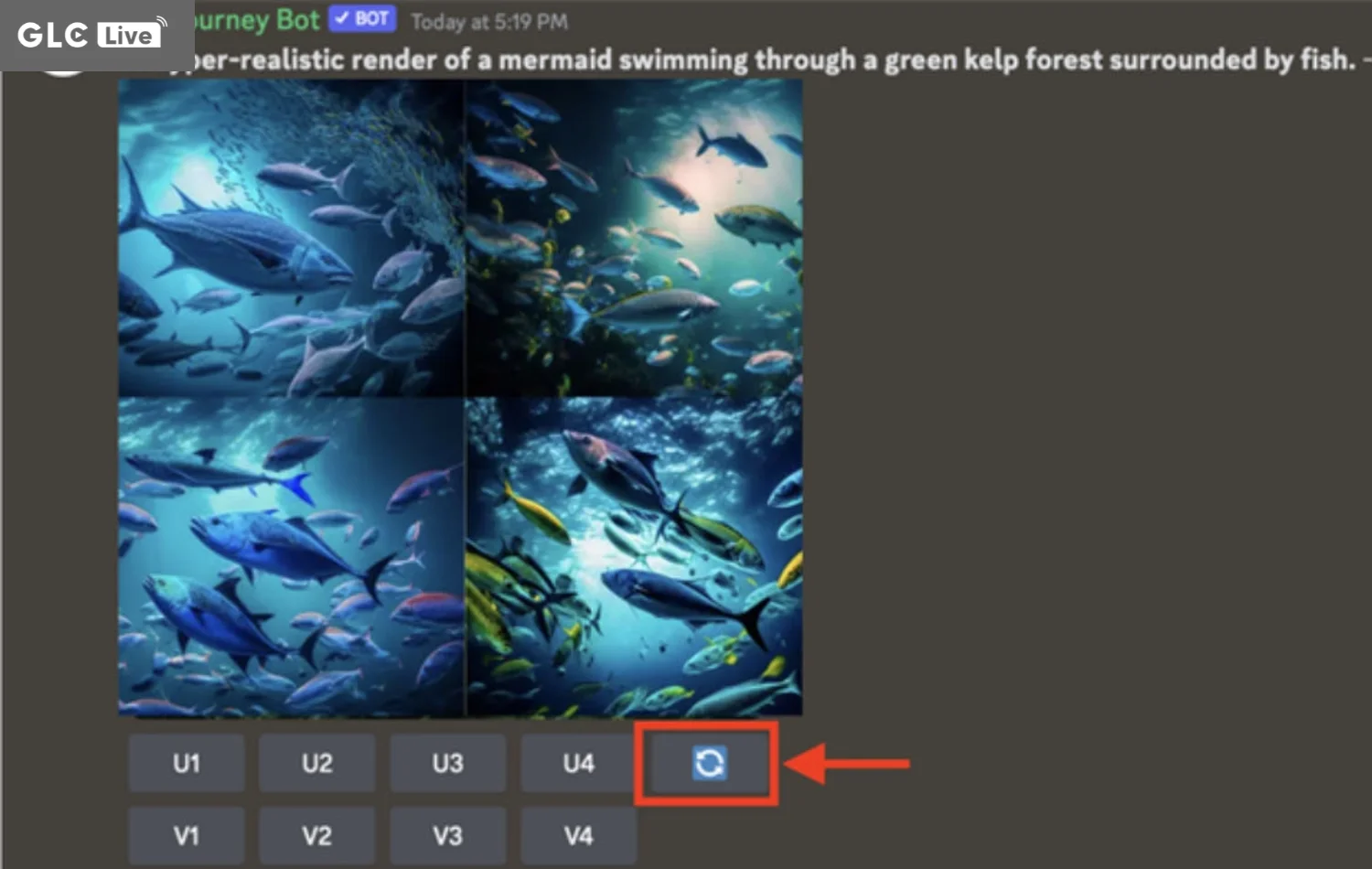
Lí do nên dùng Midjourney để tạo ảnh
So với nhiều công cụ tạo ảnh khác, Midjourney nổi bật với những ưu điểm vượt trội, trở thành lựa chọn lý tưởng không chỉ với người mới bắt đầu mà cả những ai có kinh nghiệm trong lĩnh vực thiết kế ảnh chuyên nghiệp.
- Chất lượng hình ảnh cao: Midjourney tạo ra những bức tranh có độ chi tiết ấn tượng, màu sắc sống động và chân thực, phù hợp với nhiều mục đích sử dụng khác nhau.
- Không cần kỹ năng thiết kế: Bạn không cần biết vẽ hay sử dụng phần mềm đồ họa phức tạp. Chỉ cần nhập mô tả bằng văn bản, AI sẽ tự động chuyển đổi thành hình ảnh theo đúng yêu cầu của bạn.
- Tiết kiệm thời gian: Thay vì mất hàng giờ để thiết kế thủ công, Midjourney giúp bạn tạo ra một bức tranh hoàn chỉnh chỉ trong chưa đầy một phút.
- Thoải mái sáng tạo: Công cụ này cho phép bạn thử nghiệm nhiều phong cách nghệ thuật khác nhau, từ cổ điển đến hiện đại, từ thực tế đến siêu thực — giúp bạn thỏa sức sáng tạo và tạo nên những tác phẩm độc đáo, mang dấu ấn riêng.

Tổng hợp các câu lệnh Prompt điều khiển Midjourney tạo ảnh
Để tạo ra hình ảnh đúng như mong muốn, việc sử dụng Prompt chính xác là yếu tố quan trọng hàng đầu. Prompt không chỉ giúp Midjourney hiểu rõ ý tưởng của bạn, mà còn hỗ trợ điều chỉnh phong cách, màu sắc và mức độ chi tiết của hình ảnh. Dưới đây là một số câu lệnh hữu ích giúp bạn kiểm soát việc tạo ảnh bằng Midjourney hiệu quả hơn!
Các câu lệnh Midjourney cơ bản
Dưới đây là một số câu lệnh cơ bản giúp bạn quản lý và sử dụng Midjourney hiệu quả hơn trong quá trình làm việc với công cụ này:
- /subscribe: Đăng ký gói dịch vụ để bắt đầu sử dụng bot.
- /fast: Kích hoạt chế độ xử lý nhanh, ưu tiên tạo ảnh nhanh hơn.
- /relax: Chuyển sang chế độ xử lý chậm hơn, không mất phí sử dụng.
- /help: Hiển thị hướng dẫn và thông tin hỗ trợ về cách dùng bot.
- /info: Xem thông tin hồ sơ tài khoản và trạng thái công việc hiện tại.
- /show: Hiển thị lại những hình ảnh bạn đã tạo trước đó.
- /ask: Gửi câu hỏi để bot trả lời giúp bạn.
- /blend: Kết hợp hai hoặc nhiều hình ảnh thành một bức ảnh mới.
- /imagine: Lệnh chính dùng để tạo hình ảnh dựa trên mô tả bằng văn bản.
- /settings: Xem và thay đổi các thiết lập hiện có của bot.
- /prefer option: Tạo mới hoặc quản lý các tùy chọn cá nhân hóa theo ý bạn.
- /prefer option list: Kiểm tra danh sách các tùy chọn cá nhân hóa bạn đã tạo.
- /prefer suffix: Thêm phần hậu tố mặc định vào cuối mỗi lệnh tạo ảnh.
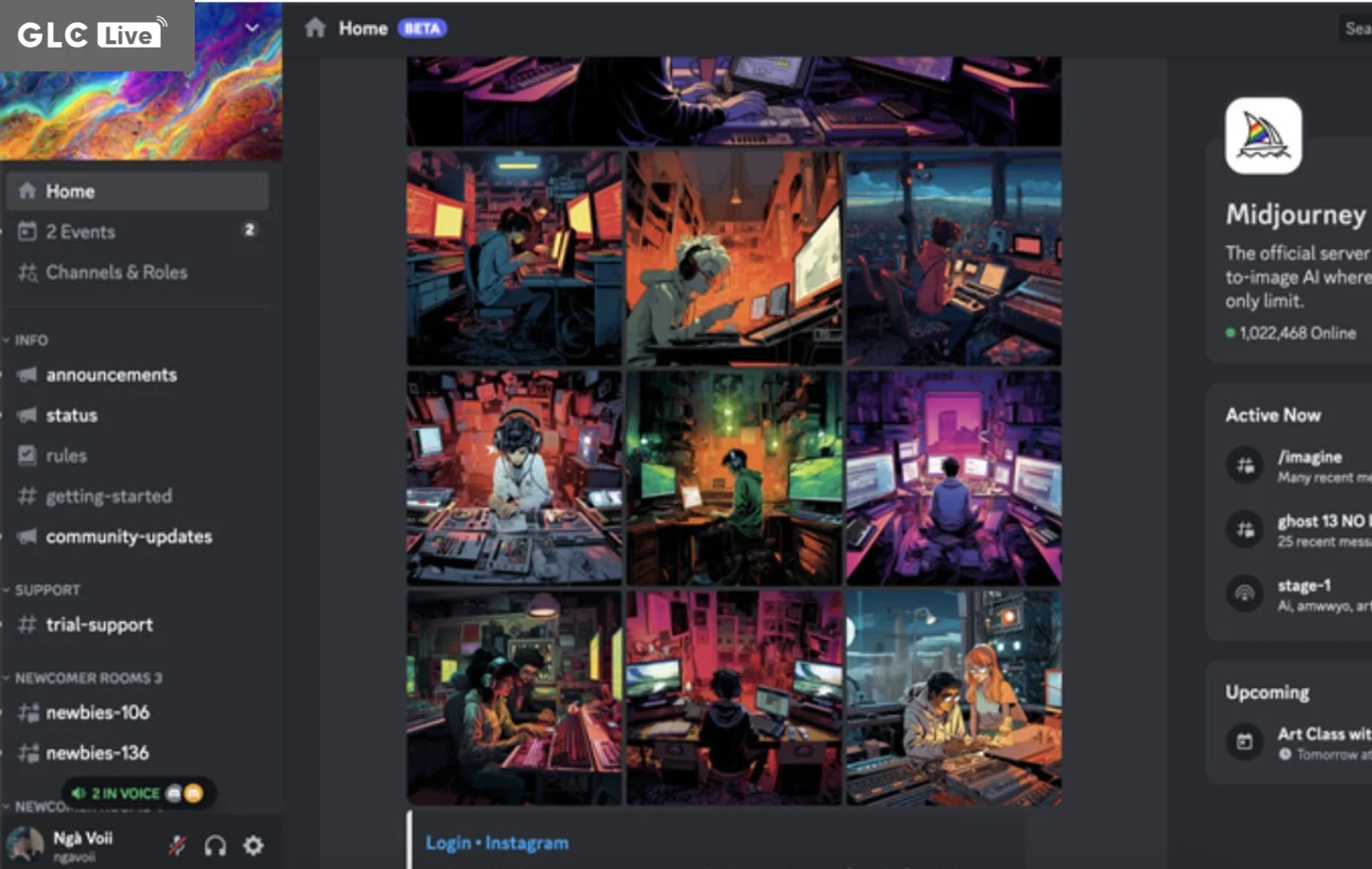
Những câu lệnh này sẽ giúp bạn tận dụng tối đa khả năng của Midjourney một cách dễ dàng và thuận tiện hơn.
Câu lệnh với tham số "/imagine"
Để tạo hình ảnh từ văn bản trong Midjourney, bạn cần sử dụng câu lệnh /imagine – đây là lệnh cơ bản và quan trọng nhất. Khi nhập lệnh này kèm theo phần mô tả chi tiết (prompt), Midjourney sẽ dựa vào đó để tạo ra hình ảnh theo yêu cầu. Dưới đây là một số câu lệnh mẫu bạn có thể tham khảo và áp dụng khi tạo hình ảnh bằng Midjourney, nhằm đạt được kết quả như mong muốn.
–beta: Kích hoạt thuật toán thử nghiệm mới, giúp tạo ra hình ảnh với phong cách hoặc chất lượng khác biệt.
–hd: Sử dụng thuật toán cũ nhưng với độ phân giải cao hơn, cho hình ảnh sắc nét hơn.
–aspect / –ar: Thiết lập tỷ lệ khung hình cho ảnh (ví dụ: 16:9, 4:3), giúp điều chỉnh kích thước khung ảnh theo ý muốn.
–w / –h: Đặt chiều rộng (w) và chiều cao (h) cụ thể cho hình ảnh, giúp kiểm soát kích thước ảnh chính xác hơn.
–seed: Chọn một giá trị hạt giống cố định để tạo ra kết quả ảnh nhất quán khi chạy lại lệnh.
–sameseed: Đảm bảo tất cả ảnh được tạo trong một lần đều chịu ảnh hưởng từ cùng một hạt giống, giúp chúng đồng nhất về mặt phong cách hoặc bố cục.
–no: Loại bỏ những yếu tố không mong muốn trong ảnh, ví dụ: –no cây cối sẽ tạo ảnh không có thực vật.
–iw: Điều chỉnh trọng số (độ ảnh hưởng) của hình ảnh tham chiếu nếu bạn dùng ảnh mẫu làm cơ sở tạo ảnh mới.
–stylize: Quyết định mức độ nghệ thuật và sáng tạo cho ảnh, số càng cao ảnh càng mang phong cách nghệ thuật đặc biệt.
–q: Chỉnh chất lượng hình ảnh, giá trị cao sẽ cho ảnh chi tiết hơn nhưng tốn tài nguyên.
–chaos: Tăng mức độ ngẫu nhiên, giúp tạo ra các phiên bản ảnh đa dạng và khác biệt hơn trong mỗi lần chạy.
–fast: Tạo ảnh nhanh hơn, tiết kiệm chi phí nhưng đổi lại ảnh có thể ít chi tiết hơn.
–stop: Dừng quá trình tạo ảnh trước khi hoàn thành để có kết quả thô hoặc có hiệu ứng đặc biệt.
–video: Lưu lại toàn bộ quá trình tạo ảnh dưới dạng video, giúp bạn xem lại từng bước hình thành tác phẩm.
–v <1 hoặc 2>: Chọn phiên bản thuật toán cũ (phiên bản 1 hoặc 2) nhưng đã được cải tiến để tạo ra kết quả tốt hơn.
–uplight: Dùng bộ nâng cấp “ánh sáng” giúp ảnh sáng rõ, mềm mại hơn, tối ưu cho các chi tiết tinh tế.
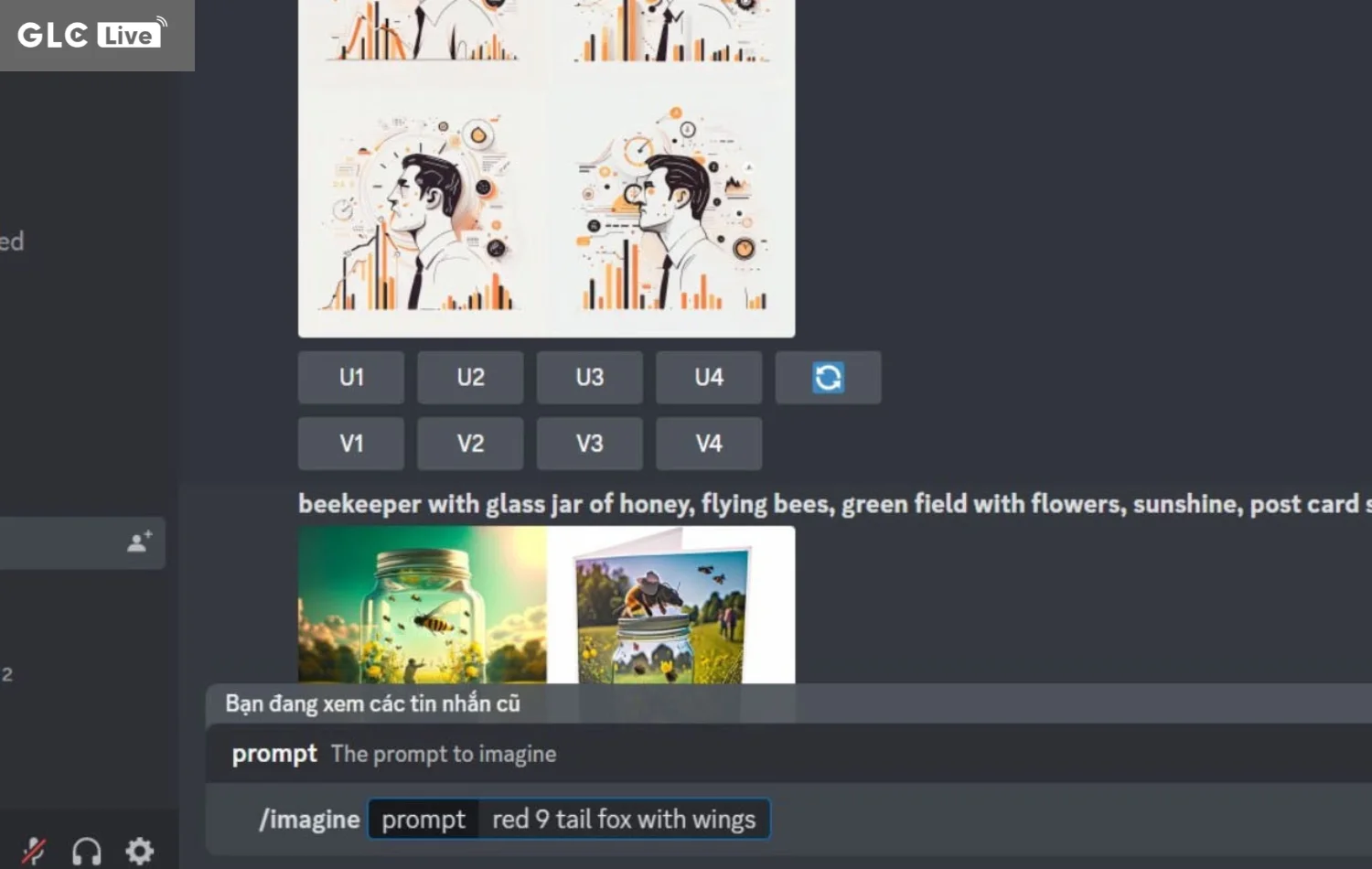
Bảng giá gói dịch vụ của Midjourney
Midjourney AI cung cấp nhiều gói dịch vụ khác nhau, mỗi gói sẽ đi kèm với một lượng thời gian GPU nhất định, phù hợp cho cả người dùng mới bắt đầu đến những người dùng chuyên nghiệp. Trong trường hợp bạn sử dụng hết thời gian GPU có sẵn, bạn hoàn toàn có thể mua thêm với mức giá $4 cho mỗi giờ sử dụng bổ sung.
Gói dịch vụ | Chi phí tháng | Chi phí năm | Thời gian GPU nhanh | Thời gian GPU/tháng | Mua thêm GPU |
| Basic Plan | $10 | $96 | 3,3 giờ/tháng | - | $4/giờ |
| Standard Plan | $30 | S288 | 15 giờ/tháng | Không giới hạn | $4/giờ |
| Pro Plan | $60 | $576 | 30 giờ/tháng | Không giới hạn | $4/giờ |
| Mega Plan | $120 | $1.152 | 60 giờ/tháng | Không giới hạn | $4/giờ |

Hy vọng hướng dẫn trên sẽ giúp bạn dễ dàng hơn trong cách tạo hình ảnh bằng Midjourney, từ đó thỏa sức sáng tạo với những bức ảnh đẹp và ấn tượng của riêng bạn.






